konvertálja az MPG / MPEG fájlokat MP4 formátumba gyors sebességgel és magas kimeneti kép / hangminőséggel.
- Konvertálja az AVCHD MP4-re
- Konvertálja az MP4 fájlt WAV-ként
- Konvertálja az MP4 WebM-re
- MPG konvertálása MP4-re
- Az SWF átalakítása MP4-re
- MP4 átalakítása OGG-re
- VOB konvertálása MP4-ba
- Az M3U8 átalakítása MP4-re
- MP4 átalakítása MPEG-re
- Feliratok beágyazása az MP4-be
- MP4 osztók
- Távolítsa el az audio eszközt az MP4-ből
- Konvertálja a 3GP videókat MP4-re
- MP4 fájlok szerkesztése
- AVI konvertálása MP4-ba
- A MOD átalakítása MP4-ba
- MP4 átalakítása MKV-ra
- A WMA konvertálása MP4 formátumra
- MP4 konvertálása WMV-re
Gyorsan 2 megbízható MP3-elosztó Mac és Windows rendszeren
 általa megosztva Lisa Ou / 23. február 2023. 16:00
általa megosztva Lisa Ou / 23. február 2023. 16:00Az MP3 használata számos előnnyel jár. Háttérzeneként szolgálhat videókhoz, hogy több nézőt csábítson. Ebben az esetben professzionálisan kell szerkesztenie vagy hozzá kell adnia az MP3-at a videóhoz. Mi van, ha az MP3-at szeretné háttérzeneként beállítani? Az is lehetséges. Ennek azonban illeszkednie kell az elkészítendő videó időintervallumához.
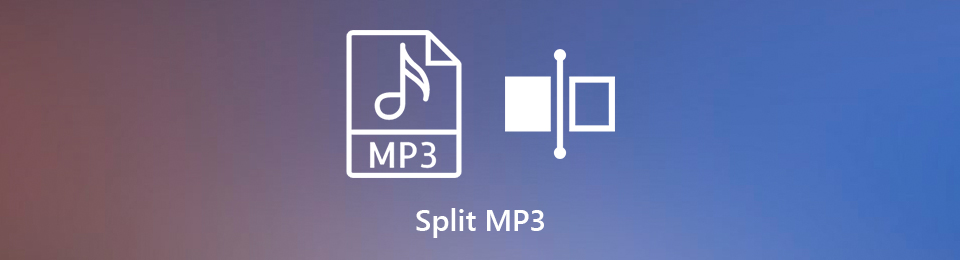
Emiatt nem állíthatja be azt az MP3-at, amely meghaladja a videó időkorlátját, hacsak fel nem osztja. Szerencsére elvégezheti a felosztási folyamatot. Az audiofájlt feloszthatja a kívánt részre. Ehhez használhatja a FoneLab Video Converter Ultimate-et és annak alternatíváját. MP3-elosztóként szolgálhatnak Mac és Windows rendszeren. Kérjük, ennek megfelelően olvassa el a cikket a legjobb hanghatás elérése érdekében.

Útmutató
1. rész: MP3 hang felosztása a FoneLab Video Converter Ultimate segítségével
Sok Windows és Mac MP3-elosztó létezik, de ez az eszköz a leghatékonyabb. FoneLab Video Converter Ultimate támogatja a különböző fájlokat, amelyeket feloszthat. Ilyen például az MP3, AAC, CUE, M4A, WAV, WMA, OGG és még sok más! Ha a fájlformátum nem támogatja az eszközt, akkor ezzel a szoftverrel konvertálhatja. Ezt leszámítva, ha akarod állítsa be az audiofájl hangerejét, az is lehetséges. Használhatja a szoftver hangerősítőjét, hogy hangosabbá tegye.
A Video Converter Ultimate a legjobb video- és audiókonvertáló szoftver, amely képes az MPG / MPEG MP4 formátumba konvertálni gyors és nagy teljesítményű kép / hang minőséggel.
- Konvertáljon bármilyen video- vagy audiofájlt, például MPG, MP4, MOV, AVI, FLV, MP3 stb.
- Támogatja a 1080p / 720p HD és 4K UHD videó konvertálást.
- Hatékony szerkesztési funkciók, mint a Vágás, Vágás, Forgatás, Effektusok, Javítás, 3D és így tovább.
Sőt, sokkal több funkciót is fel kell fedeznie ennek a szoftvernek. Készen áll a legjobb MP3-elosztó használatára Mac és Windows rendszeren? Lépj tovább.
1 lépésA FoneLab Video Converter Ultimate letöltéséhez kattintson a ingyenes letöltés gomb. A fő felületen kattintson alul a letöltött fájlra. Ebben az esetben be kell állítania a szoftvert a számítógépén. Ezt követően keresse meg az eszközt a számítógépén, majd indítsa el. Azonnal futtassa az MP3 felosztási folyamatának elindításához.
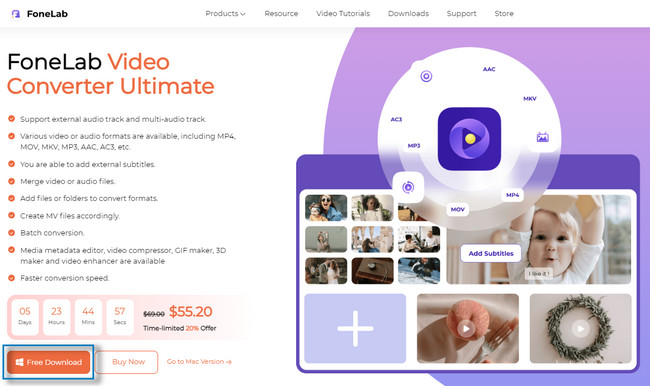
2 lépésMég nem fogja látni a Splitter ennek az eszköznek a lehetőségei. A szoftver tetején keresse meg a Eszköztár minden szakasza között. Látni fogja a szoftver egyéb funkcióit a konvertálásban, szerkesztésben, kollázskészítésben stb. Ebben az esetben megkeresi a Splittert a szoftveren, mert nem fogja látni sehol.
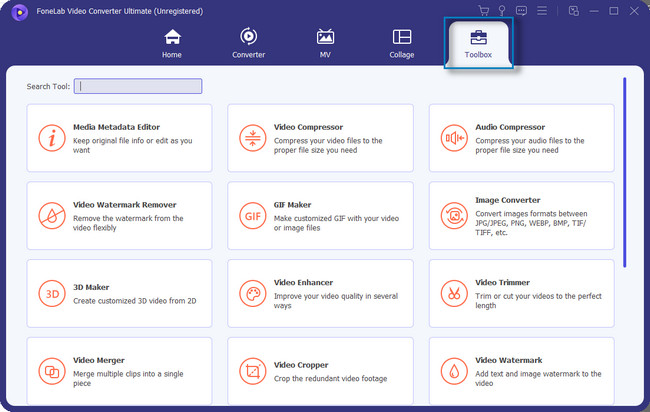
3 lépésLátni fogja a keresősávot az eszköz bal oldalán. Kattintson rá, majd írja be, hogy Splitter. Kódolás közben látni fogja a szoftver javaslatait kódolás közben, amíg be nem írja a teljes szót. Ezek után marad egy funkció az összes közül. Kattints a Videó időzítő és várja meg, amíg a szoftver megnyitja az új ablakot.
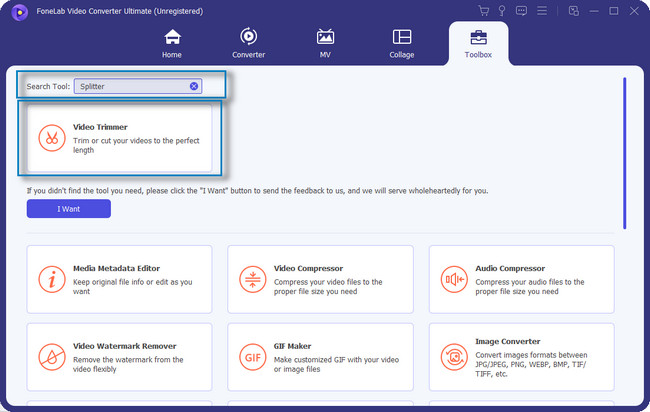
4 lépésA szoftvernek fel kell töltenie a felosztandó MP3-at. Kattints a Plusz gombot a szerszám közepén. Ezt követően a számítógépen lévő File Explorer felugrik. Ezután kattintson a kívánt MP3 fájlra, majd a Megnyitás gombra.
Megjegyzés: Az MP3 fájlt a szoftverre is húzhatja. Ezt követően az eszköz betöltődik a feltöltési folyamat befejezéséig.
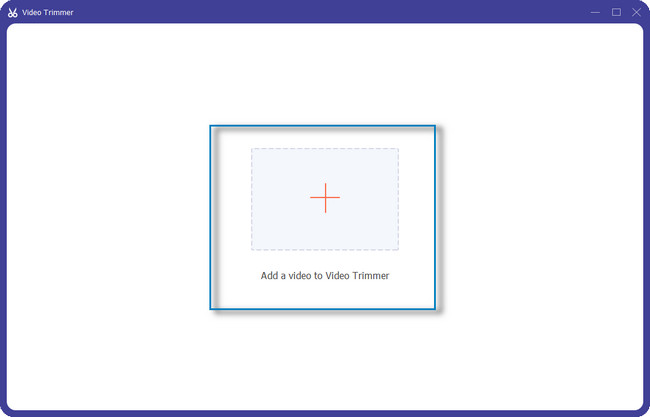
5 lépésMiután feltöltötte a hanganyagot, megjelennek a kivágási funkciók, beleértve a Splittert is. Ezt követően keresse meg a Play Head az eszközt, és helyezze arra az időintervallumra, amelynél fel szeretné osztani a hangfájlt. Később kattintson a Hasított gomb a töröl ikonra.
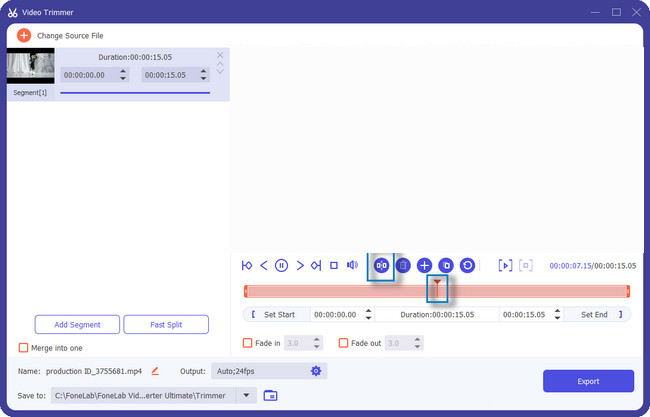
6 lépésMiután felosztotta a hangot, elmentheti a Audio kattintson a Export gomb. Várnia kell legalább néhány másodpercet, amíg az exportálási folyamat befejeződik. Ezután keresse meg a hangfájlt a számítógép albumában.
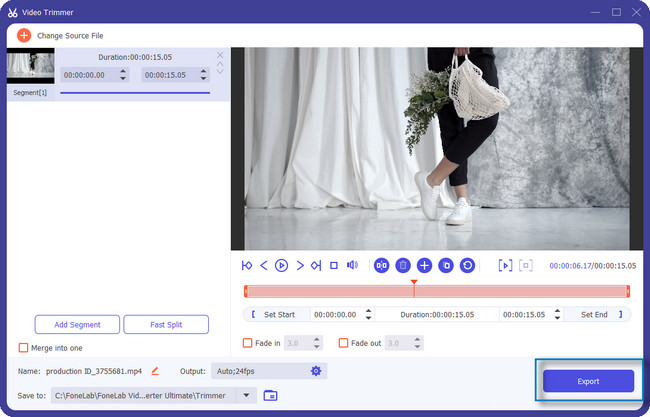
A FoneLab Video Converter Ultimate a legjobb eszköz, amellyel megoszthatja hangját. Ezenkívül van egy másik eszköz, amelyet használhat. A szoftver azonban instabil, és hibákat tartalmaz a folyamaton belül. Kérjük, olvassa el komolyan a bejegyzést, ha még mindig kitartóan használja az említett eszközt.
A Video Converter Ultimate a legjobb video- és audiókonvertáló szoftver, amely képes az MPG / MPEG MP4 formátumba konvertálni gyors és nagy teljesítményű kép / hang minőséggel.
- Konvertáljon bármilyen video- vagy audiofájlt, például MPG, MP4, MOV, AVI, FLV, MP3 stb.
- Támogatja a 1080p / 720p HD és 4K UHD videó konvertálást.
- Hatékony szerkesztési funkciók, mint a Vágás, Vágás, Forgatás, Effektusok, Javítás, 3D és így tovább.
2. rész. MP3 audio felosztása az Audacity segítségével
Az Audacity az egyik legrugalmasabb eszköz a fájlok rögzítésére, szerkesztésére és konvertálására. Számos hangfájlt támogat, például WAV, AIFF, FLAC, MP2, MP3 stb. Ezen kívül ezt az eszközt is használhatja rögzítsen élő videókat mikrofonon vagy keverőn keresztül. Ezenkívül szerkesztheti a hangot effektus hozzáadásával vagy módosításával. Módosíthatja az MP3 fájl sebességét, hangmagasságát, tempóját stb. Ezenkívül az eszközt MP3-fájlok felosztására is használhatja. Az Audacity azonban módosítja az eredeti fájlt és annak jelenlegi hullámformáját, miután szerkeszti a hangot. Ebben az esetben át kell másolnia az MP3 fájlt, mielőtt biztonsági mentés céljából felosztaná. Lépj tovább.
1 lépésTöltse le az Audacity-t a használt operációs rendszer kiválasztásával. Ettől eltekintve, az eszköz további információkról tájékoztat, ha folytatja a görgetést. Várja meg, amíg a letöltési folyamat befejeződik. Állítsa be a letöltött fájlt, majd azonnal telepítse. Indítás > Futtassa az eszközt számítógépén vagy laptopján.
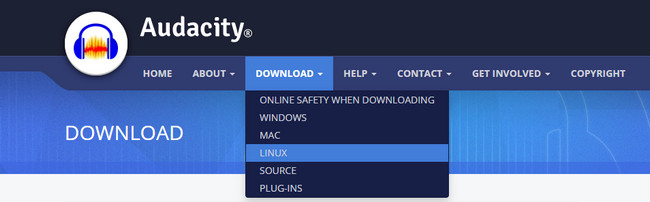
2 lépésA fő felület tetején válassza ki a filé gomb. Ezt követően lesz egy legördülő gomb. Válaszd a import gomb. Ezt követően fel kell töltenie vagy importálnia kell a felosztani kívánt MP3 fájlt a szoftverbe a gombra kattintva Audio gombot.
Megjegyzés: Megnyomhatja a gombot Ctrl + Shift + I billentyűket a billentyűzeten, hogy zökkenőmentesen és gyorsabban hozzáférhessen.
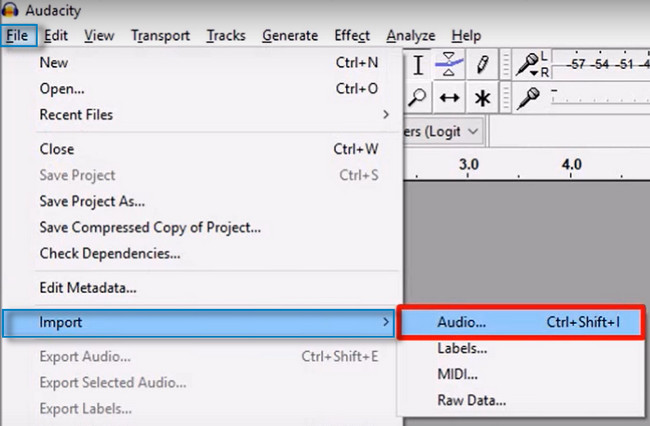
3 lépésnyomja meg Ctrl + B a billentyűzetén. Ezt követően az eszköz hozzáad egy másikat Címke pálya a hangodhoz. Később írja be a trach nevét.
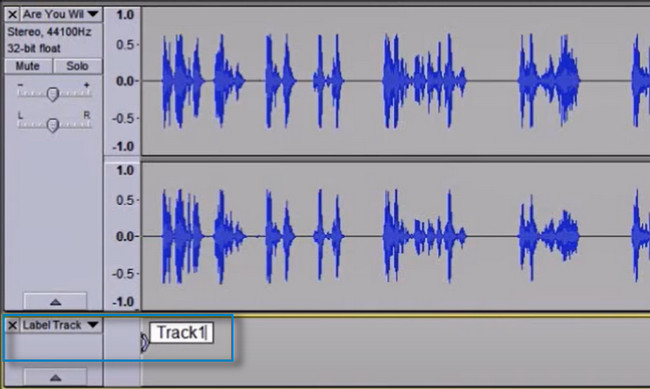
4 lépésHelyezze a Play Head a hangot felosztani kívánt időintervallumban. Ezt követően nyomja meg a Ctrl + B gombot a hang felosztásához. Később mentse el a hangot számítógépére vagy laptopjára a ikonra kattintva Megtakarítás ikonra.
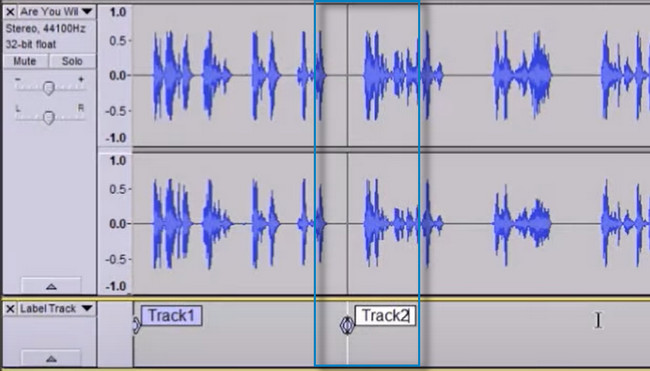
3. rész. GYIK az MP3 hang felosztásáról
Meg lehet osztani az MP3-at a Windows Media Playerben?
Nem. Az MP3 fájl közvetlenül nem osztható fel a Windows Media Player alkalmazásban. Az eszközzel azonban megvághatja a hangot. Ebben az esetben a felosztástól eltérően a vágás felesleges hangja törlődik. Fedezze fel a Windows Media Playert is, hogy megismerje egyéb funkcióit.
Melyik a legjobb alkalmazás a hang felosztására Androidon?
Számos legális és legjobb alkalmazás létezik a hang felosztására Android telefonokon. Miután rákeresett a hangelosztóra a Google Play Áruházban, a SongSplitter az első a találatok között. Másrészt megtekintheti az alkalmazások értékelését a felhasználók alapján. Kiválaszthatja azt, amelyik a legmagasabb értékeléssel rendelkezik.
FoneLab Video Converter Ultimate a legjobb a többi elosztó között. Nem csak azt. Más szerkesztőeszközöket is használhat szerkessze az MP3 fájlt nehézség nélkül. Ne gondolkodjon kétszer az eszköz letöltésén! Számos olyan funkcióval rendelkezik, amelyek segíthetnek a video- és audiofájlok kezelésében. Kérlek élvezd!
A Video Converter Ultimate a legjobb video- és audiókonvertáló szoftver, amely képes az MPG / MPEG MP4 formátumba konvertálni gyors és nagy teljesítményű kép / hang minőséggel.
- Konvertáljon bármilyen video- vagy audiofájlt, például MPG, MP4, MOV, AVI, FLV, MP3 stb.
- Támogatja a 1080p / 720p HD és 4K UHD videó konvertálást.
- Hatékony szerkesztési funkciók, mint a Vágás, Vágás, Forgatás, Effektusok, Javítás, 3D és így tovább.
